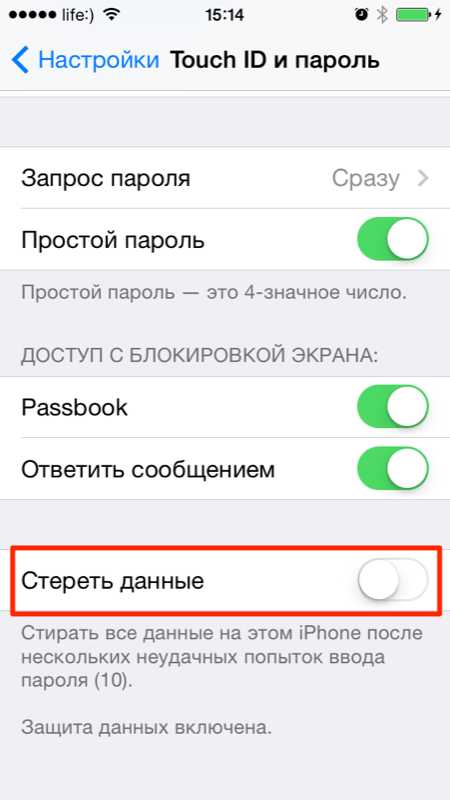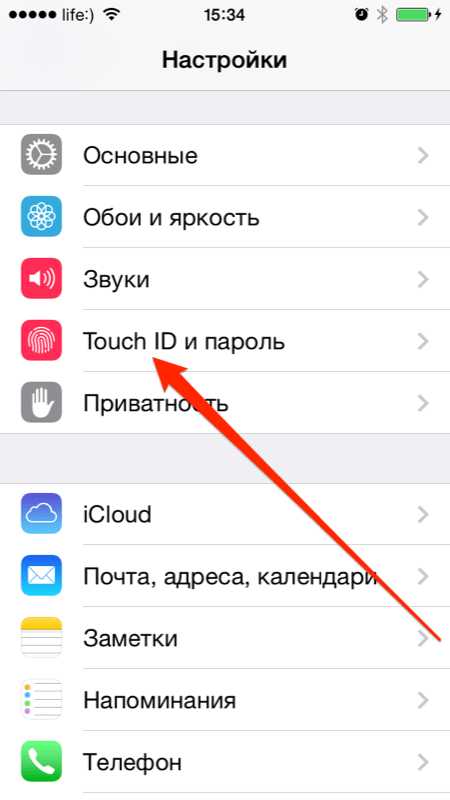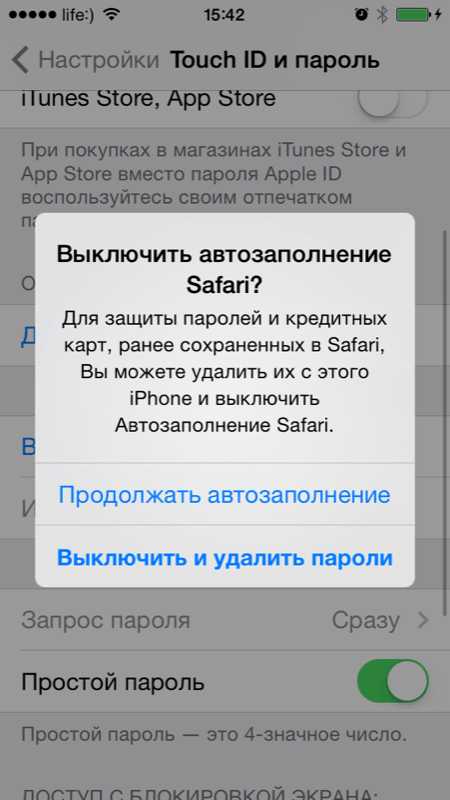Найден способ обойти пароль блокировки iPhone
В системе безопасности iPhone найдена лазейка, позволяющая миновать ввод четырехзначного PIN-кода на экране блокировки и получить доступ к содержимому смартфона. Ошибка была обнаружена во всех моделях, работающих под управлением операционной системы iOS 6.1.
Чтобы «взломать» устройство, не требуется владеть навыками программирования. На YouTube уже появилось множество видеоинструкций по обходу пароля. Для этого нужно выполнить пять простых действий:
1). Включить смартфон. Когда появится экран блокировки, нажать на кнопку «Экстренный вызов» в нижнем левом углу.
2). Нажать и удерживать кнопку питания. Когда появится слайдер «Выключить», нажать «Отмена» (после этого действия статусная панель должна стать синего цвета).
3). Набрать номер экстренной службы (911 или 112), позвонить и сразу же сбросить вызов.
4). Заблокировать iPhone, нажав на кнопку питания. Затем включить его, но при помощи кнопки «Домой».
5). Когда появится экран блокировки, задержать кнопку питания, и на 3-й секунде нажать на кнопку «Экстренный вызов».
При помощи этого способа можно просматривать контакты и голосовую почту. Галерея откроется, если попробовать добавить фотографию к любому контакту. Также можно отправлять электронные письма и СМС через функцию «поделиться».
Новая уязвимость очень похожа на ту, которая была обнаружена в iOS версии 5.1 в 2010 году. Она позволяла злоумышленникам обойти экран блокировки, позвонив на любой экстренный номер, а затем дважды быстро нажав на кнопку питания.
Как пишет AllThingsD, Apple уже занимается устранением ошибки. «Мы знаем о существовании проблемы, и решим ее со следующим обновлением программного обеспечения», — заявили в компании.
Поделитесь новостью:
Как взломать айфон, не зная пароля
Современный смартфон представляет собой настоящее хранилище жизни человека. Контакты, переписка, письма и доступ к социальному профилю – все эти данные есть в любом телефоне. Поэтому, большинство мошенников уже прекрасно знают, как взломать айфон. А вам это знание может пригодиться просто для того, чтобы намного расширить возможности своего телефона.
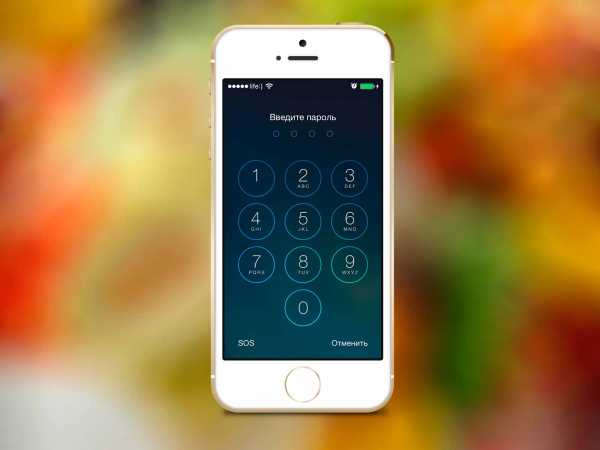
Как взломать iPhone – используем уязвимости системы
Иногда может получиться так, что вы захотите заглянуть в «телефонное» пространство другого человека. И, если вы не знаете пароль, то это кажется невыполнимой задачей. Ведь операционная система iOs считается одной из самых защищенных в мире. Вот только даже самая сложная защита имеет ряд уязвимостей, которые мы постараемся использовать. Хотя, не стоит забывать, что такой поступок вряд ли добавит плюсиков в карму.
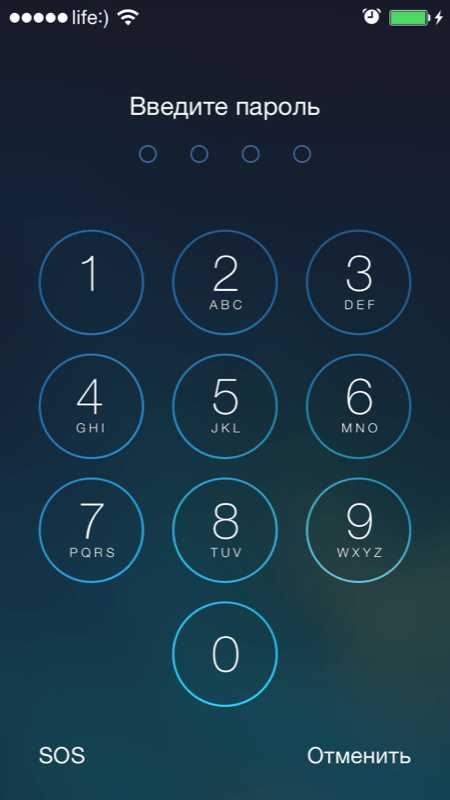
Разблокировать с помощью звонка
Даже, когда телефон заблокирован паролем, он принимает звонки, вот эту функцию мы и используем для взлома. Позвоните на айфон, который стал вашей целью, и сбросьте звонок. Теперь возьмите заблокированный аппарат и вызовите «Центр управления», его можно открыть даже при заблокированном экране. Здесь переводим телефон в режим «Авиаполета». Снова вернитесь в меню «Центра уведомления» и найдите информацию о пропущенном звонке. Нажмите и вы окажетесь в приложении, которое была открыто последним в момент блокировки. Если это была почта, то вы сможете прочитать сообщения, отправить новые письма и даже просмотреть всю переписку. Правда для этого, нужно сначала вывести телефон из режима «Авиаполета».
Существуют и более специфичные программы, которые позволяют полностью перехватить контроль над телефоном. Например, приложение Cyanid. Но, надеемся, что темная сторона цифровых технологий вам все же не интересна.
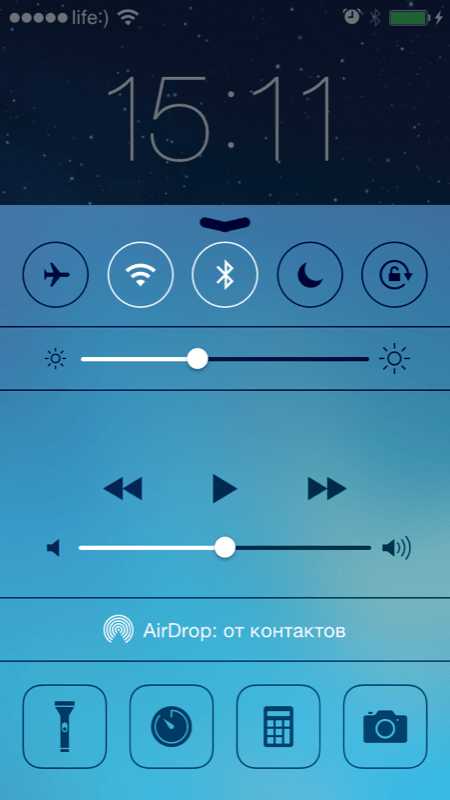
Посмотреть фото и видео
Если вас интересует именно этот контент смартфона, то его можно легко просмотреть с помощью такой хитрости. Зайдите в камеру, теперь откройте «Центр управления» и нажмите на иконку часов. Теперь нажмите кнопку выключения и удерживайте до появления уведомления об отключении. После того, как увидели эту табличку, надо действовать быстро. Нажмите «Отменить», после этого два раза нажимаем на кнопку «Домой». Эта хитрая комбинация откроет перед вами весь фото и видео контент телефона. Возвращаемся в «Камеру» и теперь мы получили доступ ко всей фотогалерее. Сейчас вы сможете не только просмотреть фотографии, но даже отправлять их другим адресатам.
Еще один вариант доступа к заблокированному устройству может быть осуществлен во время разрядки батареи. Дождитесь уведомления о низком заряде аккумулятора и через это сообщение можно выйти в настройки телефона.
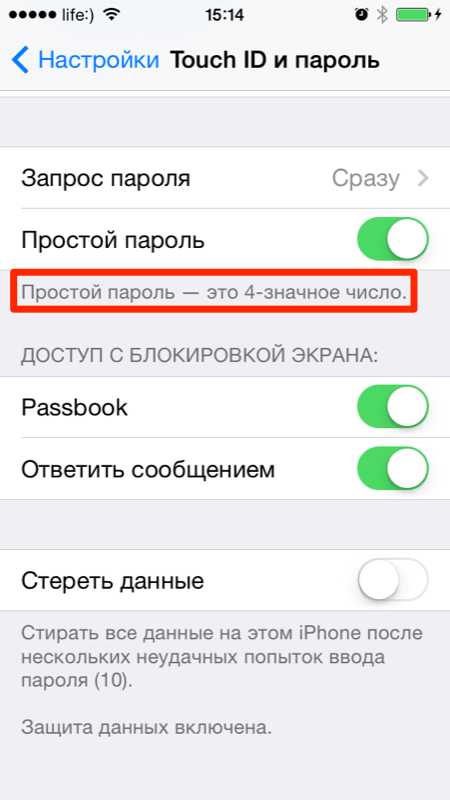
Получить сохраненные контакты
Используем для этого сервис быстрого набора «Экстренный вызов». Активируем данную функцию, теперь быстро зажимаем клавишу выключения телефона. И снова после появления уведомления о выключении, нажимаем «Отменить» и два раза кнопку «Домой». Ждем, когда полоска саунд бара окрасится в синий цвет и набираем экстренную службу. Не дожидаясь гудка, сбросьте звонок. Теперь выключаем айфон и нажимаем кнопку «Домой». Следующий пункт взлома будет последним: зажмите клавишу включения и наберите экстренный вызов. После этих действий вы попадете в приложении «Телефон», где будут все контакты и информация о последних звонках абоненту. Но кнопку включения нужно держать зажатой, иначе айфон снова заблокируется.
Есть еще один способ, который поможет просмотреть контакты, сохраненные на смартфоне. «Включите» аппарат и нажмите кнопку «Домой». Это вызовет функцию «Voice Call» или голосового вызова, четко произнесите слово «Call» и назовите три любые цифры. На экране появится надпись «Вызываю 123», где будут указаны произнесенные вами цифры. В этот момент вытащите симку из айфона и сможете просмотреть все контакты абонента.

Взлом с помощью Siri
Голосовой помощник может сослужить плохую службу и стать невольным помощником взломщика. По крайней мере, с помощью этого приложения можно получить доступ к фотографиям владельца телефона. Вызываем помощника голосовой командой или кнопкой «Домой», даем указание найти в Twitter любой популярный почтовый домен. Как только поиск произведен, на экран выводится ряд найденных аккаунтов. Нажмите с силой на любой выбранный адрес, задействую тем самым 3DTouch, который распознает силу нажатия на экран. Вам будет предложено сохранить выбранный аккаунт, а после этого действия вы получаете доступ к контактам абонента и фото, чтобы можно было оформить новый сохраненный контакт.
Правда, эта уязвимость в данный момент уже устранена и приложение на iOS 9.3.1 не поддастся так легко на ваши уловки.
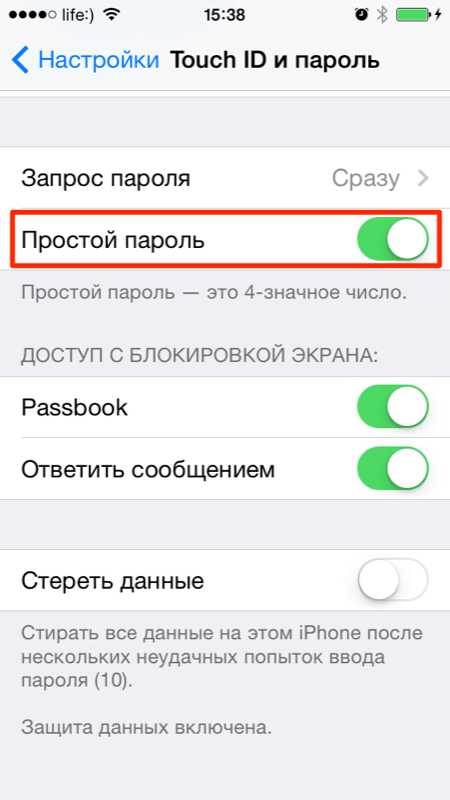
Способов, как взломать айфон, очень много. Ведь на каждого сертифицированного инженерного гения существует несколько самоучек или просто хулиганов. Поэтому старайтесь самостоятельно обезопасить свои данные, не давайте никому учетных данных от профиля AppleID и держите телефон на виду. Кстати, не только продукция Apple может стать целью для взлома, но и любой телефон на андроиде.
Если вы знаете, как получить доступ к iPhone другими способами, ниже напишите комментарий к этой статье и поделитесь своими соображениями.
Хорошего дня и помните, что иногда некоторые двери лучше оставить закрытыми!
life-hack.club
Как обойти iPhone X, если забыл пароль шаговая инструкция
Вы забыли пароль для iPhone? Интересно, как вы можете разблокировать iPhone без пароля или сбросить код доступа iPhone 10? Сегодня я расскажу вам о том, как вы можете обойти пароль айфон X . Идентификатор лица Face ID заменит Touch ID на всех iPhone 2018 года, иногда вам еще нужно ввести пароль разблокировки. В целях безопасности ваш iPhone имеет механизм блокировки, который отключает ваш iPhone, если вы вводите неверный код разблокировки несколько раз.
Как только вы нажмете 6 неудачных попыток разблокировки устройства, ваш iPhone заблокирован на некоторое время. Эта длительность увеличивается с каждой неудавшейся попыткой. Когда вы достигнете 10 неудачных попыток, на экране устройства появится предупреждающее сообщение. В нем говорится, что ваш iPhone отключен, повторите через 1 мин. Не беспокойтесь, эта статья как раз поведает вам о том, каким способом можно его заблокировать.
Обход пароля iPhone X — 3 Способы
Способ 1. Как взломать пароль на айфоне через iTunes
Если вы недавно синхронизировали свой iPhone десять с iTunes на своем компьютере, вы сможете восстановить его с помощью программного обеспечения. Так вы сможете обойти защиту паролем iPhone с помощью iTunes.
Шаг 1. Подключите iPhone к компьютеру, на котором выполнялась синхронизация и откройте iTunes.
Шаг 2. Подождите, пока iTunes синхронизирует айфон и сделает резервную копию.
Шаг 3. Как только процесс резервного копирования завершится, нажмите «Восстановить iPhone».
Шаг 4. Когда в ходе восстановления iPhone, должен открыться экран настройки, где нужно нажать «Восстановить из копии iTunes». После этого нужно выбрать собственное устройство в программе iTunes. Посмотрите на дату создания и размер каждой резервной копии и выберите самую подходящую из них.
Если вы никогда не проводили синхронизацию с iTunes и не настраивали функцию «Найти iPhone» в iCloud, для восстановления устройства нужно будет использовать режим восстановления. Подключите устройство с iOS к компьютеру и откройте программу iTunes.
Потом сделайте принудительную перезагрузку:
Нужно нажать и быстро отпустить увеличения громкости, затем нажать и быстро отпустить кнопку уменьшения громкости. После этого нажмите и задержите палец на кнопке питания, пока не появится экран режима восстановления.
После этого выберите «Восстановить».
Способ 2. Как разблокировать iPhone через iCloud
Как обойти экран блокировки iPhone X?Разблокировать iPhone в iOS 11 с помощью iCloud – работает при условии, что на вашем устройстве работает геолокация и активирована функция Найти iPhone, плюс телефон в зоне Wi-Fi или в режиме передачи данных.
1. В веб-браузере откройте страницу iCloud.com, пройдите процедуру авторизации с помощью Apple ID и пароля.
2. Далее нажмите на Настройки – Все устройства.
3. Выбираем то устройство из списка, от которого вы забыли пароль. Нажимаем кнопку «Стереть». После этого ваш телефон будет очищен, пароль от него будет удален.
4. Теперь берете свой iPhone и настраиваете как новый. Если ранее вы делали резервное копирование данных, то выполните восстановление из файла бэкапа.
Если вы хотите сбросить код пароль на iPhone , и ваше устройство не подключен к какой-либо из услуг, упомянутых выше, в статье также представлен один из самых простых и быстрых способов решения вашей проблемы. Tenorshare 4uKey — это инструмент для разблокировки iPhone, который позволяет вам разблокировать iPhone без пароля. Программное обеспечение также доступно на русском языке.
Загрузите и установите программу на ПК / Mac, прежде чем мы начнем.
Шаг 1. Запустите программу и подключите iPhone к компьютеру через USB-кабель.
Шаг 2. После того, как инструмент распознает ваше устройство, нажмите «Начать», чтобы удалить код доступа iPhone.
Шаг 3. Прежде чем разблокировать пароль iPhone, загрузите последнюю версию прошивки iOS через Интернет.
Шаг 4. Когда программное обеспечение загрузится на компьютер, нажмите «Начать разблокировку», чтобы начать восстановление iPhone без кода доступа.
Шаг 5. Весь процесс занимает несколько минут. Пожалуйста, держите устройство подключенным к процессу восстановления системы.
Шаг 6. Когда код доступа iPhone успешно удален, вы можете настроить свой iPhone как новый, включая код доступа, сенсорный идентификатор.
Если ваш iPhone отключен подключитесь к iTunes, пожалуйста, попробуйте вышеуказанные 3 метода
Кроме этого, раньше я показал вам, как разблокировать iPhone 8 , который заблокирован . Если у вас есть какие-либо вопросы, пожалуйста, оставьте сообщение ниже.
www.tenorshare.ru
простой или сложный, как сбросить счетчик временной блокировки, как включить и выключить пароль на iPhone, iPod Touch и iPad

Пароль блокировки — превентивная мера, которая защитить iPhone или iPad от взлома. Используйте его для защиты персональных данных от несанкционированного доступа. Из статьи под катом вы узнаете: что такое пароль блокировки, как установить пароль длиннее 4-х знаков, когда iPhone временно блокируется, как сбросить счетчик неверных попыток и как включить и снять пароль блокировки на iPhone, iPod Touch и iPad. Новичкам будет полезно, продвинутым пользователям материал для справки.
Содержание:
- Как работает блокировка iPhone паролем
- Простой пароль блокировки iPhone
- Сложный пароль блокировки
- Временная блокировка айфона при вводе неправильного пароля
- Как сбросить счетчик неверных попыток ввода пароля блокировки
- Сколько времени понадобится на подбор пароля к iPhone
- Как включить блокировку iPhone паролем
- Как отключить пароль блокировки на iPhone
Как работает блокировка iPhone паролем
При включении блокировки iPhone или iPad паролем, рабочий стол (Home Screen) устройства полностью блокируется. При нажатии кнопок «Home» и «Power» на дисплее аппарата появляется экран блокировки известный как «Lock Screen».

Все, что вы можете видеть на экране блокировки — это панель состояния (в самом верху), дату и время. Разблокировка iPhone свайпом вправо по нижней части экрана вызывает форму ввода пароля блокировки (по умолчанию 4-значный). И для того, чтобы перейти на рабочий стол и получить доступ к возможностям устройства необходимо ввести правильный набор символов.
На экране блокировки можно активировать «Центр управления» (включается в настройках в одноименном меню), это позволит включать Wi-Fi и подключаться к известным беспроводным сетям автоматически (без разблокировки устройства), запускать полезные в быту утилиты: фонарик, таймер, калькулятор, камеру и функцию AirDrop.
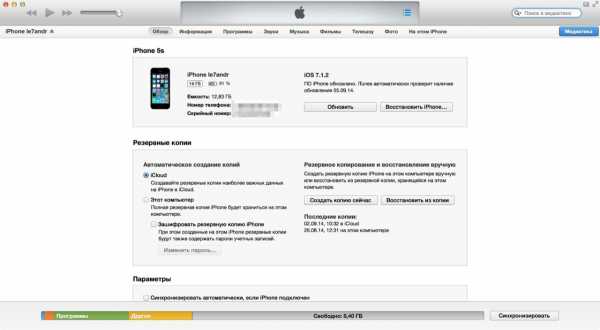
В iOS 7.0-7.0.4 была найдена уязвимость, которая позволяла обойти пароль блокировки и вызвать любое приложение работающее в фоновом режиме через пункт управления на заблокированном экране.
!Совет
Для защиты устройства от взлома, крайне рекомендуем отключить вызов пункта управления на экране блокировки.
Простой пароль блокировки iPhone
Простой пароль состоит всего из 4-х арабских цифр, буквы и спецсимволы недоступны. Получается, что вариантов такого набора может быть 10 000. Не мало, не правда ли? А если учитывать периодические блокировки по времени на 1, 5, 15 и 60 минут при неверных попытках займет очень много времени.
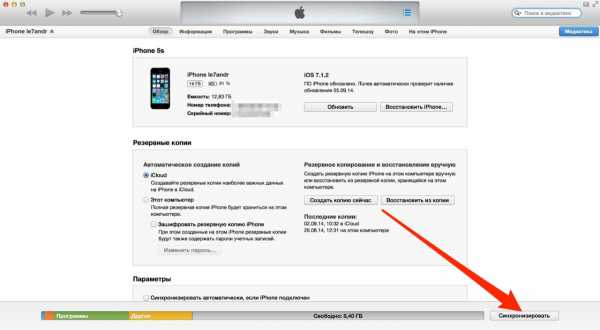
Сложный пароль блокировки
Уж где-где, а в Apple защите персональных данных, а также самих устройств от взлома уделяется огромное внимание. Одним движением пальца простой 4-значный код превращается в настоящий кошмар для взломщика. Проще сдать заблокированный девайс на металлолом, чем подобрать такой пароль.
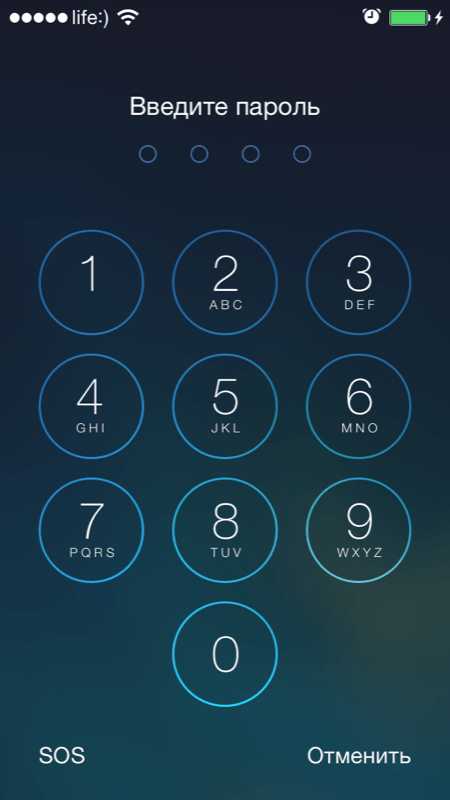
В настройках iPhone в меню «Touch ID и пароль» — для устройств с Touch ID и «Пароль» — для всех остальных отключите выключатель «Простой пароль» и получите возможность заблокировать устройство паролем неограниченной длины, состоящим из цифр, прописных и строчных букв, а также спецсимволов. Ради забавы посчтитайте длину сложного пароля и предоставьте информацию в комментариях. Спасибо!
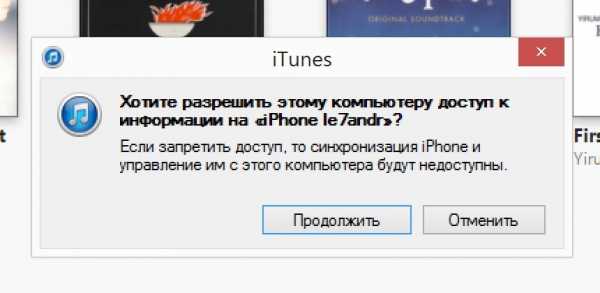
Количество вариантов такого пароля тяжело вообразить и в этом нет необходимости, достаточно 4-значного. Тем более, что сложный пароль легко забыть и для разблокировки iPhone нужно будет его восстановить в iTunes с потерей всего содержимого.
Временная блокировка айфона при вводе неправильного пароля
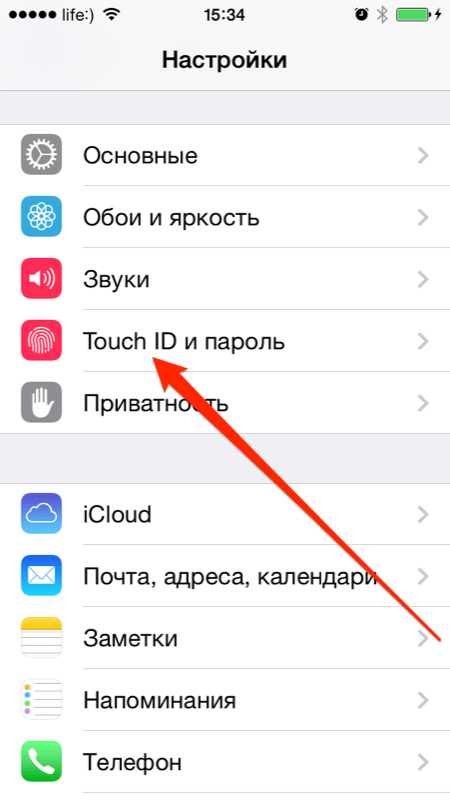
При 6 неверных попытках ввести пароль блокировки, устройство временно блокируется сначала на 1 минуту: недоступны никакие действия кроме экстренных вызовов, в том числе повторная попытка ввода пароля.
Каждая следующая неверная попытка увеличивает время блокировки iPhone на 5, 15 и 60 минут, и как только вы введете неправильный пароль 10-й раз подряд, девайс будет окончательно заблокирован. До подключения айфона к компьютеру которому разрешен доступ к устройству и синхронизации с iTunes, ввод пароля будет невозможен.
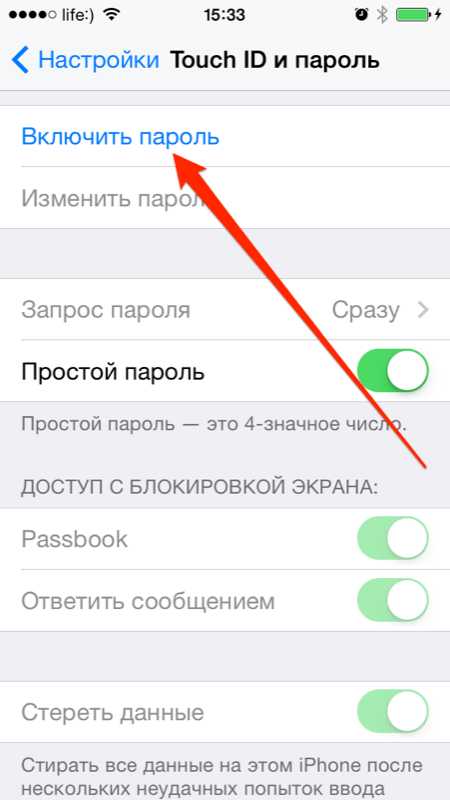
Как сбросить счетчик неверных попыток ввода пароля блокировки
Временную блокировку айфона при вводе неправильного пароля можно сбросить. Если у вас есть доступ к авторизованному в iTunes компьютеру с которым устройство было хотя бы раз синхронизировано, сделать это легко.
- Подключите iPhone или iPad к компьютеру USB-кабелем и запустите iTunes. Если беспроводной модуль выключен и отключен вызов пункта управления на заблокированном экране, подключить устройство к iTunes по Wi-Fi не получится.

- Когда iTunes распознает iPhone, в меню Устройства выберите пункт «Синхронизировать с [название вашего девайса]». То же самое можно сделать на странице устройства в разделе «Настройки» на вкладке «Обзор».

- Сразу после начала синхронизации сообщение о временной блокировке устройства исчезнет и пароль можно будет вводить заново.

Если подключить iPhone к компьютеру с которым он ранее не синхронизировался, сбросить счетчик не получится, для этого необходимо разрешить компьютеру доступ к содержимому айфона.
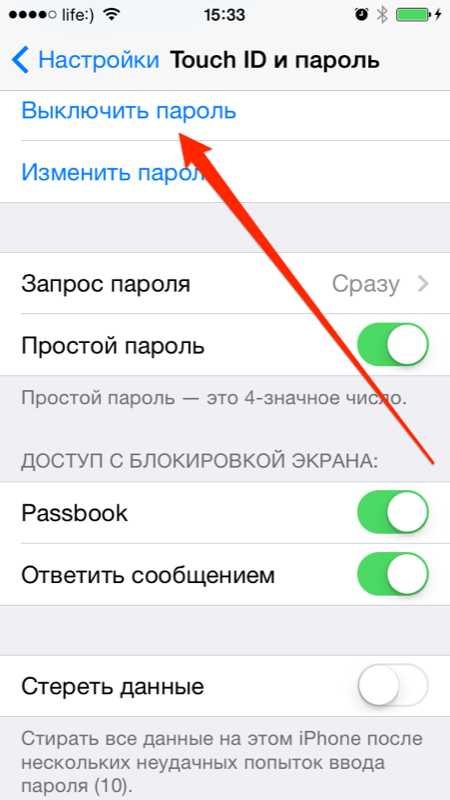
Подтвердить разрешение необходимо на самом устройстве, да вот незадача — разблокировать его не получается и соответственно нельзя и разрешить.
Расчет времени перебора простого пароля блокировки iPhone вручную
Предположим, что iOS-устройство не блокируется окончательно на 10-й неверной попытке. На ручной перебор 10 000 вариантов потребуется:
- Каждых 9 вариантов: 1+5+15+60=81 минута.
- 10 000 вариантов: (10 000/9)*81~90 000 минут, или 90 000/60=1500 часов, или 1500/24=62,5 суток. И это не считая затрат времени на ввод.
Как видите, даже 4-значный код подобрать непросто. Еще раз повторюсь: нет необходимости и даже опасно активировать на iPhone сложный пароль блокировки.
Как включить пароль блокировки iPhone
Для того, чтобы задать пароль:
- Перейдите в «Настройки -> Touch ID и пароль» — на устройствах с Touch ID (iPhone 5s и старше) и в «Настройки -> Пароль» — на всех остальных.

- Тапните на «Включить пароль» и на странице «Настройка» дважды введите 4-значный набор цифр (спецсимволы и буквы недоступны).


- Блокировка iPhone паролем будет активирована.
При активном пароле доступ в меню «Touch ID и пароль» блокируется.
В качестве дополнительной защиты в этом же меню предусмотрено стирание данных при 10 неверных попытках. Включите выключатель «Стереть данные», если уверены, что кроме вас никто не попытается разблокировать айфон.
Как отключить пароль блокировки на айфоне
Если у вас есть доступ к настройкам устройства и по какой-то причине вы хотите отключить защиту паролем (например, на время отдаете устройство ребенку), сделать это можно там же в Настройках в меню «Touch ID и пароль».

Тапните на «Выключить пароль» и подтвердите решение. Затем введите действующий пароль и определите что делать со связкой ключей iCloud (KeyChain): выключить ее на устройстве и удалить все пароли или продолжать использовать. Лично я, всегда выбираю пункт «Продолжать со связкой ключей», потом не нужно будет заново включать связку в настройках iCloud.
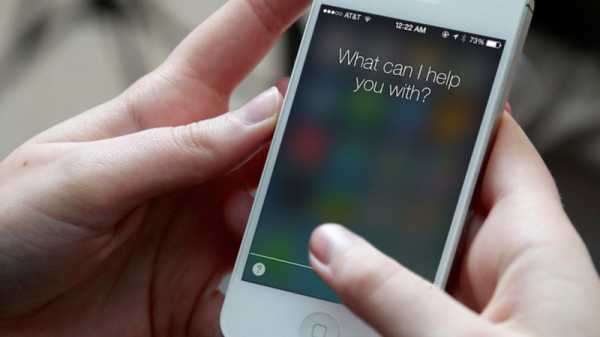

Как видите, несколько простых действий и iPhone, iPod Touch или iPad надежно защищены. Подобрать простой 4-значный пароль методом ручного перебора практически невозможно, поэтому используйте блокировку iOS-девайсов осторожно. Если вы забыли защитный код или его установили без вашего ведома (тот же ребенок) — пароль блокировки можно сбросить.
Приглашаю Вас к комментированию — задавайте вопросы, дополняйте, критикуйте.
iphonegeek.me
Код-пароль большинства iPhone можно взломать за 11 часов. Как защититься – Apple-iPhone.ru
Рассказали, в чем опасность и что делать.
Безопасность большинства iPhone под угрозой. Если верить журналистам MacRumors, которые ссылаются на недавнюю публикацию Motherboard и данные исследователей, нужно в среднем 11 часов, чтобы подобрать шестизначный пароль блокировки экрана. Пока новые инструменты для взлома есть только в правоохранительных органах, но нет никаких гарантий, что они не попадут не в те руки.
В чем проблема?
Правоохранители теперь могут получить доступ к данным заблокированных смартфонов преступников без помощи Apple. iPhone взламывают с помощью инструмента GrayKey, о котором мы писали ранее в этом году, или похожих решений. Не защищены даже владельцы устройств под управлением последних сборок iOS 11. К счастью, пока инструментами пользуются только правоохранители в редких случаях, когда нужно разблокировать iPhone преступника.
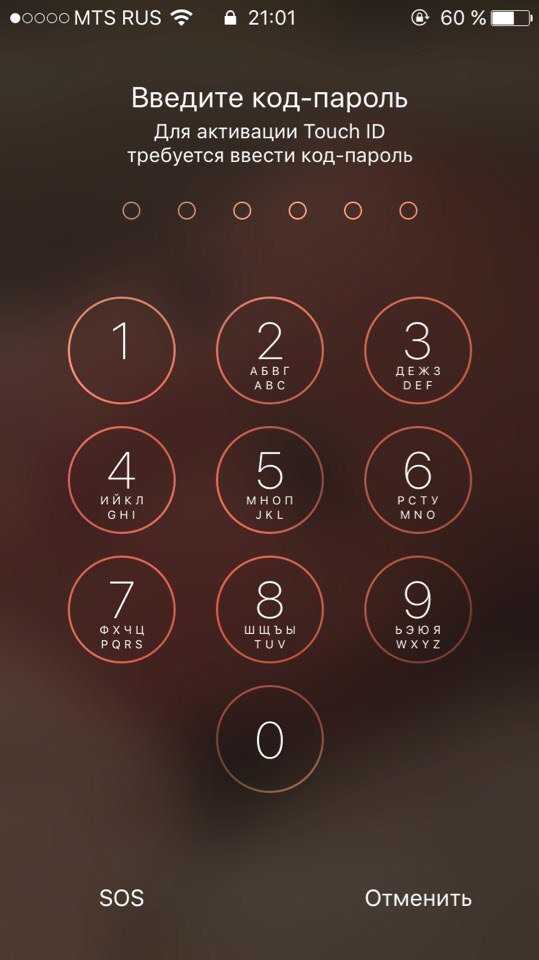
На взлом устройства с четырехзначным паролем требуется в среднем 6,5 минут. Шестизначный подбирается за 11 часов, восьмизначный — за 46 дней, а десятизначный — за 4629 дней. Отметим, что цифры выше — это средние значения, в некоторых случаях на подбор пароля придется потратить в два раза больше времени.
Как защититься?
Чтобы код-пароль вашего iPhone было почти нереально подобрать с помощью GrayKey, используйте комбинацию из цифр, букв и специальных символов. Длина комбинации должна быть хотя бы 7 символов.
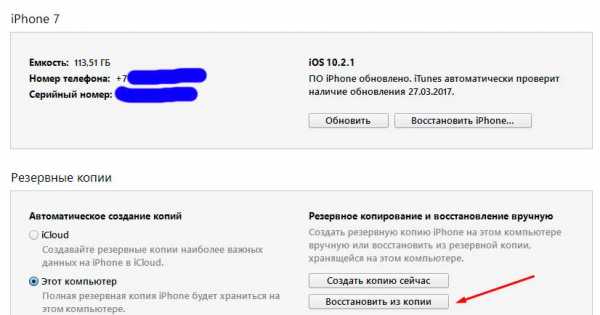
Создать новый пароль блокировки можно в меню «Настройки» — «Touch ID и код-пароль» — «Сменить код-пароль». После ввода старой комбинации следует выбрать опцию «Параметры код-пароля» — «Произвольный код (буквы + цифры)» и ввести нужное сочетание цифр, букв и специальных символов.
Источник: MacRumors
Тоже интересно:
Поставьте 5 звезд внизу статьи, если нравится эта тема. Подписывайтесь на нас ВКонтакте, Facebook, Twitter, Instagram, Telegram и Яндекс.Дзен.
Загрузка…
Вернуться в начало статьи Код-пароль большинства iPhone можно взломать за 11 часов. Как защититься
www.apple-iphone.ru
Как просто сбросить пароль блокировки на iPhone если он забыт
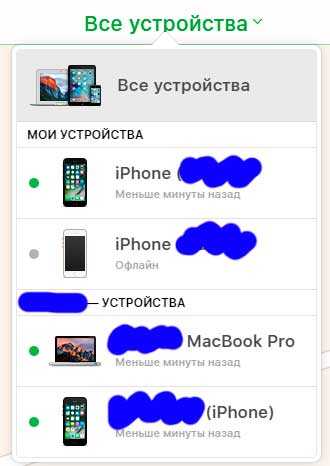
Достаточно редко случаются ситуации, в которых пользователь забыл пароль блокировки экрана iPhone. Как правило пароль прост, и пользователь снимает графическую блокировку в графическом режиме.
Сам по себе этот пароль необходим для того, чтобы смартфон нельзя было взломать посторонним лицам. Включение этого пароля означает, что воспользоваться телефоном или хотя бы попасть на его рабочий стол будет невозможно, телефон будет выводить только панель состояния, дату и время.
Впрочем, экран блокировки не закрывает возможность подключения к «центру управления», через который можно подключиться к уже известной Wi-Fi сети в обход блокировки, а также включить фонарик, таймер, калькулятор и видеокамеру.
Как снять блокировку на iPhone
Обойти пароль блокировки айфона чрезвычайно сложно, так как компания Apple уделила максимум внимания обеспечению безопасности производимых ими устройств.
Даже относительно простой четырехзначный код способен заблокировать устройство так, что его будет куда проще сдать на запчасти, чем взломать. Не говоря о том, что можно ввести длинный пароль, на разблокировку которого взломщик может потратить много времени.
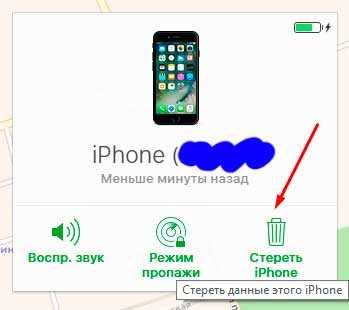
Сам владелец устройства в большинстве случаев знает как сбросить пароль блокировки на iPhone без особого труда, так как информацию о такой возможности предоставляет сама компания Apple при регистрации устройства на iTunes на имя пользователя.
Однако разблокировка iPhone через этот сервис подразумевает потерю всего содержимого на телефоне, поэтому лучше всего хранить резервную копию важных данных.
Количество попыток для ввода пароля ограничено, и если быть достаточно настойчивым в этом вопросе, то можно все же добиться полной блокировки устройства, при которой разблокировать можно будет только через iTunes.
Сложно представить, чтобы сам пользователь довел до такого, но периодически такое происходит. И единственным выходом в случае полной утраты пароля является либо проверка всех доступных комбинаций, либо полный сброс данных, упомянутый выше.
Сброс счетчика неверных попыток для введения паролей
Если пользователь (или кто-либо другой) достаточно долго вводил неверный пароль на экран блокировки iPhone, есть возможность сбросить счетчик. Если на борту устройства находятся крайне важные данные, и у пользователя есть примерное представление о том, каким должен быть пароль, этот способ будет оправдан, но ручной подбор пароля займет очень много времени.
Для этого необходим USB-шнур и компьютер с доступом к учетной записи в iTunes, с которым смартфон хотя бы раз синхронизировался. Имея все это, следует:
- Подключить устройство к ПК через USB-шнур.
- Синхронизировать устройство через «настройки» во вкладке «Обзор».

После того как начнется процесс синхронизации, временная блокировка устройства будет снята. Путем выключения и использования «hard reset» на iPhone добиться такого же эффекта не удастся.
Как отключить пароль блокировки экрана iРhone
Защитный пароль блокировки экрана iРhone вполне можно отключить, если у пользователя есть такое желание. Чаще всего это оправдано при передаче устройства ребенку, который может случайно заблокировать устройство при включенном пароле. Для этого нужно:
- открыть Настройки телефона, а затем перейти в меню «Touch ID и пароль», здесь следует;
- нажать пункт «Выключить пароль», и подтвердить это действие;
- ввести действующий пароль и принять решение насчет связки ключей в iCloud.
Можно будет оставить защищенными свои данные в сервисах от Apple при относительной открытости собственного устройства. Заблокировать айфон обратно также не сложно, повторив указанный выше алгоритм действий, с поправкой на включение пароля, а не на его отключение.
ipadspace.ru
Как придумать сложный пароль и легко его запомнить — советы от хакера
Два простых, но эффективных трюка.
Ежедневно хакеры взламывают тысячи учетных записей от самых различных сервисов начиная от социальных сетей, заканчивая Apple ID и iCloud. Основным способом взлома по-прежнему остается автоматический подбор паролей (брутфорс). От данного вида атаки очень просто защититься — достаточно использовать сложный пароль. Такая, казалось бы, не самая трудная задача обычно осложняется тем, что длинные пароли нелегко запомнить. В этом материале поделились с двумя советами известного разработчика xkcd о том, как придумать сложный пароль и легко его запомнить.
Общие традиционные советы
Перед тем, как перейти к оригинальным методам создания и запоминания пароля, расскажем об общеизвестных советах:
- Пароль должен иметь длину не менее 12 символов. Не секрет, что чем больше пароль, тем сложнее его взломать. Пароль длиной от 12 символов надежно защитит ваши учетные записи от любых нападок хакеров.
- Используйте цифры, символы, заглавные буквы. Утилиты для брутфорса подберут пароль вроде «catsanddogs» относительно быстро, а с паролем «C@tsAndD0g$123» уже не справятся.
- Не используйте слова. Старайтесь избегать использования обычных словарных слов в пароле. Бессвязный набор букв значительно сильнее, чем какое-либо конкретное слово, даже длинное.
С банальностями закончили, переходим к простым, эффективным и малоизвестным способам.
Как придумать сложный пароль и легко его запомнить — способ 1
Приведенные выше советы позволяют очень легко придумать сложный пароль, ведь для этого достаточно без разбора постучать по клавиатуре и получить что-то вроде «as[fpokdhk3251kh». Это довольно хороший вариант, на взлом которого обычный компьютер способен только в глубокой теории (как проверять силу паролей написано в конце статьи). Но запомнить такой пароль проблематично.
Суть первого способа, предложенного xkcd, заключается в использовании в качестве пароля целой фразы, памятной лично для вас. Разумеется, преобразованной в вид пароля. Такой фразой может быть что угодно: момент из жизни, знаменательное событие, фраза из песни и т.д.
Например, вы всегда помните фразу «Остыли реки и земля остыла и чуть нахохлились дома» из песни «Три белых коня». Используйте ее в качестве пароля, взяв первые буквы каждого слова отрывка. Получится — «Orizoichnd». Такой пароль современный компьютер будет взламывать 4 года! А если же в конце пароля добавить всего несколько цифр, например, банальные «123», то на взлом полученной комбинации «Orizoichnd123» компьютеру придется уделить 4 века!
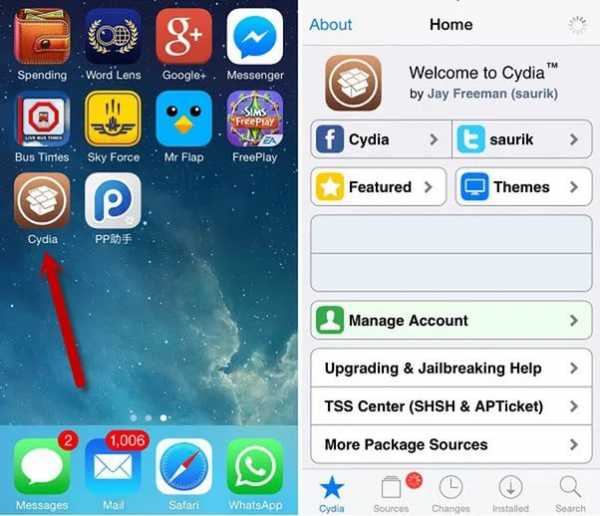 В итоге, обе цели достигнуты. Вы получили сложный пароль, который даже не придется запоминать, так как соотносящуюся с ним фразу вы уже помните. Конечно, очень важно правильно выбрать ту самую фразу для пароля и начать ассоциировать ее со своим кодовым словом.
В итоге, обе цели достигнуты. Вы получили сложный пароль, который даже не придется запоминать, так как соотносящуюся с ним фразу вы уже помните. Конечно, очень важно правильно выбрать ту самую фразу для пароля и начать ассоциировать ее со своим кодовым словом.
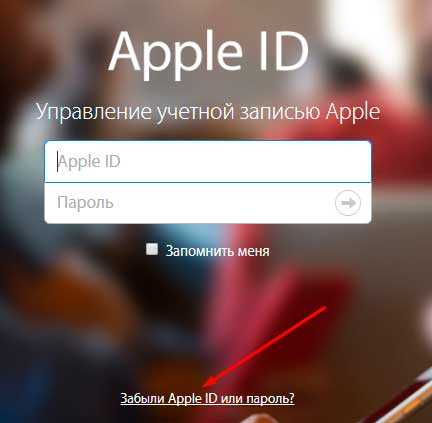
Как придумать сложный пароль и легко его запомнить — способ 2
Второй способ еще проще в использовании, а главное — он помог огромному количеству людей придумать и запомнить по-настоящему сложные пароли. Метод предусматривает выбор в качестве пароля шести самых обычных слов.
Например, набор слов (специально срифмованный для еще более простого запоминания) — «лом собака управдом голова повидло сом» превращается в пароль: lomsobakaupravdomgolovapovidlosom.

Для того, чтобы взломать этот пароль обычному компьютеру понадобится более 10000 веков. Другими словами, подбором паролей такое кодовое слово не взять. Более того, даже самый мощный суперкомпьютер Tianhe-2 не имеет ни одного шансы в ближайшие несколько тысяч лет успешно подобрать данный пароль.
Как проверить сложность пароля
Допустим, вы придумали и запомнили пароль. Насколько он хорош? Существует масса специальных сервисов для проверки силы пароля. Мы порекомендуем сервис от Kaspersky Lab — Secure Password Check. Он точно не записывает вводимые пароли и является безопасным для использования. Для проверка сложности пароля на странице проверки необходимо только лишь ввести кодовое слово и ознакомиться с результатами.
Смотрите также:
Поставьте 5 звезд внизу статьи, если нравится эта тема. Подписывайтесь на нас ВКонтакте, Facebook, Twitter, Instagram, Telegram и Яндекс.Дзен.
Загрузка…
Вернуться в начало статьи Как придумать сложный пароль и легко его запомнить — советы от хакера
www.apple-iphone.ru